Ransom.MSIL.SHINOLOCK.THKBCBC
MSIL/Generic.AP.15EDD4!tr (FORTINET)
Windows

Tipo di minaccia informatica:
Ransomware
Distruttivo?:
No
Crittografato?:

In the wild::
Sì
Panoramica e descrizione
It arrives on a system as a file dropped by other malware or as a file downloaded unknowingly by users when visiting malicious sites.
Dettagli tecnici
Detalles de entrada
It arrives on a system as a file dropped by other malware or as a file downloaded unknowingly by users when visiting malicious sites.
Instalación
Este malware infiltra una copia de sí mismo en las carpetas siguientes con diferentes nombres de archivo:
- %User Temp%\{Random filename 1}.exe
(Nota: %User Temp% es la carpeta Temp del usuario activo, que en el caso de Windows 2000(32-bit), XP y Server 2003(32-bit) suele estar en C:\Documents and Settings\{nombre de usuario}\Local Settings\Temp y en el case de Windows Vista, 7, 8, 8.1, 2008(64-bit), 2012(64-bit) y 10(64-bit) en C:\Users\{nombre de usuario}\AppData\Local\Temp).
)Infiltra los archivos siguientes:
- %User Temp%\{Random filename 3}.txt → sample file to encrypt
- %User Temp%\{Random filename 4}.lst → contains the list of encrypted files
(Nota: %User Temp% es la carpeta Temp del usuario activo, que en el caso de Windows 2000(32-bit), XP y Server 2003(32-bit) suele estar en C:\Documents and Settings\{nombre de usuario}\Local Settings\Temp y en el case de Windows Vista, 7, 8, 8.1, 2008(64-bit), 2012(64-bit) y 10(64-bit) en C:\Users\{nombre de usuario}\AppData\Local\Temp).
)Infiltra y ejecuta los archivos siguientes:
- %User Temp%\{Random filename 2}.exe → AES Encryptor/Decryptor
(Nota: %User Temp% es la carpeta Temp del usuario activo, que en el caso de Windows 2000(32-bit), XP y Server 2003(32-bit) suele estar en C:\Documents and Settings\{nombre de usuario}\Local Settings\Temp y en el case de Windows Vista, 7, 8, 8.1, 2008(64-bit), 2012(64-bit) y 10(64-bit) en C:\Users\{nombre de usuario}\AppData\Local\Temp).
)Agrega los procesos siguientes:
- "%System%\vssadmin.exe" delete shadows /all /quiet
- "%User Temp%\{Random filename 2}.exe" E Wez03hsEhpTFfcIBCH1CnQ== D91JCmhNvM0wuImxRf7PuQ== "%User Temp%\{Random filename 3}.txt" → AES Encryptor to encrypt sample file
- "%User Temp%\{Random filename 2}.exe" D D91JCmhNvM0wuImxRf7PuQ== "%User Temp%\{Random filename 3}.txt.shino" → AES Decryptor to decrypt sample file
- "%User Temp%\{Random filename 2}.exe" E Wez03hsEhpTFfcIBCH1CnQ== D91JCmhNvM0wuImxRf7PuQ== "%Desktop%\{target file}" → AES Encryptor to encrypt target files in Desktop folder
- "%User Temp%\{Random filename 2}.exe" E Wez03hsEhpTFfcIBCH1CnQ== D91JCmhNvM0wuImxRf7PuQ== "%Desktop%\{subfolders}\{target file}" → AES Encryptor to encrypt target files in Desktop subfolders
(Nota: %System% es la carpeta del sistema de Windows, que en el caso de Windows 98 y ME suele estar en C:\Windows\System, en el caso de Windows NT y 2000 en C:\WINNT\System32 y en el caso de Windows 2000(32-bit), XP, Server 2003(32-bit), Vista, 7, 8, 8.1, 2008(64-bit), 2012(64bit) y 10(64-bit) en C:\Windows\System32).
. %User Temp% es la carpeta Temp del usuario activo, que en el caso de Windows 2000(32-bit), XP y Server 2003(32-bit) suele estar en C:\Documents and Settings\{nombre de usuario}\Local Settings\Temp y en el case de Windows Vista, 7, 8, 8.1, 2008(64-bit), 2012(64-bit) y 10(64-bit) en C:\Users\{nombre de usuario}\AppData\Local\Temp).. %Desktop% es la carpeta Escritorio del usuario activo, que en el caso de Windows 98 y ME suele estar en C:\Windows\Profiles\{nombre de usuario}\Escritorio, en el caso de Windows NT en C:\WINNT\Profiles\{nombre de usuario}\Escritorio, en el caso de Windows 2000(32-bit), XP y Server 2003(32-bit) en C:\Documents and Settings\{nombre de usuario}\Escritorio y en el caso de Windows Vista, 7, 8, 8.1, 2008(64-bit), 2012(64-bit) y 10(64-bit) en C:\Users\{nombre de usuario}\Desktop).)Otras modificaciones del sistema
Agrega las siguientes entradas de registro como parte de la rutina de instalación:
HKEY_CURRENT_USER\Software\ShinoLocker
P = %User Temp%\{Random filename 1}.exe
HKEY_CURRENT_USER\Software\ShinoLocker
PS = %User Temp%\{Random filename 2}.exe
HKEY_CURRENT_USER\Software\ShinoLocker
FL = %User Temp%\{Random filename 4}.lst
HKEY_CURRENT_USER\Software\ShinoLocker
TF = %User Temp%\{Random filename 3}.txt
HKEY_CURRENT_USER\Software\ShinoLocker
TD = {string}
HKEY_CURRENT_USER\Software\ShinoLocker
H = 1
HKEY_CURRENT_USER\Software\ShinoLocker
V = "{B64 string}"
HKEY_CURRENT_USER\Software\Microsoft\
Windows\CurrentVersion\Explorer\
BitBucket\c
NeedToPurge = 1
HKEY_LOCAL_MACHINE\SOFTWARE\Classes\
.shino
(Default) = ShinoLockerEncryptedFile
HKEY_LOCAL_MACHINE\SOFTWARE\Classes\
ShinoLockerEncryptedFile\shell\open\
command
(Default) = %User Temp%\{Random filename 1}.exe "%l"
HKEY_LOCAL_MACHINE\SOFTWARE\Classes\
ShinoLockerEncryptedFile\DefaultIcon
(Default) = %User Temp%\{Random filename 1}.exe, 0
HKEY_LOCAL_MACHINE\SOFTWARE\Microsoft\
Windows\CurrentVersion\Explorer
GlobalAssocChangedCounter = 37
Otros detalles
Según el análisis de los códigos, tiene las siguientes capacidades:
- Restore Encrypted files
- Uninstall itself
Cifra los archivos con las extensiones siguientes:
- .bmp
- .jpg
- .jpeg
- .png
- .wmv
- .avi
- .mov
- .mp4
- .mp3
- .wav
- .pptx
- .doc
- .docx
- .xls
- .xlsx
- .doc
Hace lo siguiente:
- It displays the following user interface upon execution:
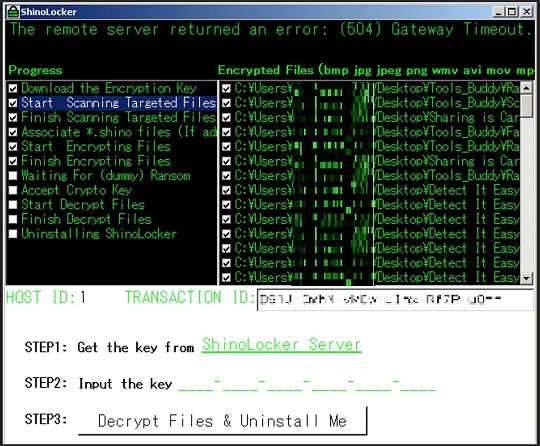
- It replaces the encrypted files' icon with the malware's icon.
Soluzioni
Step 2
Los usuarios de Windows ME y XP, antes de llevar a cabo cualquier exploración, deben comprobar que tienen desactivada la opción Restaurar sistema para permitir la exploración completa del equipo.
Step 3
Identificar y terminar los archivos detectados como Ransom.MSIL.SHINOLOCK.THKBCBC
- Para los usuarios de Windows 98 y ME, puede que el Administrador de tareas de Windows no muestre todos los procesos en ejecución. En tal caso, utilice un visor de procesos de una tercera parte (preferiblemente, el Explorador de procesos) para terminar el archivo de malware/grayware/spyware. Puede descargar la herramienta en cuestión aquí.
- Si el archivo detectado aparece en el Administrador de tareas o en el Explorador de procesos, pero no puede eliminarlo, reinicie el equipo en modo seguro. Para ello, consulte este enlace para obtener todos los pasos necesarios.
- Si el archivo detectado no se muestra en el Administrador de tareas o el Explorador de procesos, prosiga con los pasos que se indican a continuación.
Step 4
Note that not all files, folders, and registry keys and entries are installed on your computer during this malware's/spyware's/grayware's execution. This may be due to incomplete installation or other operating system conditions. If you do not find the same files/folders/registry information, please proceed to the next step.
Step 5
Eliminar este valor del Registro
Importante: si modifica el Registro de Windows incorrectamente, podría hacer que el sistema funcione mal de manera irreversible. Lleve a cabo este paso solo si sabe cómo hacerlo o si puede contar con ayuda de su administrador del sistema. De lo contrario, lea este artículo de Microsoft antes de modificar el Registro del equipo.
- In HKEY_CURRENT_USER\Software\ShinoLocker
- P = %User Temp%\{Random filename 1}.exe
- P = %User Temp%\{Random filename 1}.exe
- In HKEY_CURRENT_USER\Software\ShinoLocker
- PS = %User Temp%\{Random filename 2}.exe
- PS = %User Temp%\{Random filename 2}.exe
- In HKEY_CURRENT_USER\Software\ShinoLocker
- FL =%User Temp%\{Random filename 4}.lst
- FL =%User Temp%\{Random filename 4}.lst
- In HKEY_CURRENT_USER\Software\ShinoLocker
- TF =%User Temp%\{Random filename 3}.txt
- TF =%User Temp%\{Random filename 3}.txt
- In HKEY_CURRENT_USER\Software\ShinoLocker
- TD = {string}
- TD = {string}
- In HKEY_CURRENT_USER\Software\ShinoLocker
- H = 1
- H = 1
- In HKEY_CURRENT_USER\Software\ShinoLocker
- V = {B64 string}
- V = {B64 string}
- In HKEY_CURRENT_USER\Software\Microsoft\Windows\CurrentVersion\Explorer\BitBucket\c
- NeedToPurge = 1
- NeedToPurge = 1
- In HKEY_LOCAL_MACHINE\SOFTWARE\Classes\.shino
- (Default) = ShinoLockerEncryptedFile
- (Default) = ShinoLockerEncryptedFile
- In HKEY_LOCAL_MACHINE\SOFTWARE\Classes\ShinoLockerEncryptedFile\shell\open\command
- (Default) = %User Temp%\{Random filename 1}.exe "%l"
- (Default) = %User Temp%\{Random filename 1}.exe "%l"
- In HKEY_LOCAL_MACHINE\SOFTWARE\Classes\ShinoLockerEncryptedFile\DefaultIcon
- (Default) = %User Temp%\{Random filename 1}.exe, 0
- (Default) = %User Temp%\{Random filename 1}.exe, 0
- In HKEY_LOCAL_MACHINE\SOFTWARE\Microsoft\Windows\CurrentVersion\Explorer
- GlobalAssocChangedCounter = 37
- GlobalAssocChangedCounter = 37
Step 6
Buscar y eliminar este archivo
- %User Temp%\{Random filename 1}.exe
- %User Temp%\{Random filename 2}.exe
- %User Temp%\{Random filename 3}.txt
- %User Temp%\{Random filename 4}.lst
Step 7
Explorar el equipo con su producto de Trend Micro para eliminar los archivos detectados como Ransom.MSIL.SHINOLOCK.THKBCBC En caso de que el producto de Trend Micro ya haya limpiado, eliminado o puesto en cuarentena los archivos detectados, no serán necesarios más pasos. Puede optar simplemente por eliminar los archivos en cuarentena. Consulte esta página de Base de conocimientos para obtener más información.
Sondaggio

